Hướng dẫn chi tiết cách kích hoạt khởi động từ USB trên Chromebook
23/02/2025
Nội dung bài viết
tripi.vn mang đến hướng dẫn chi tiết giúp bạn bật khởi động từ USB trên Chromebook. Tính năng này chỉ khả dụng sau khi kích hoạt chế độ nhà phát triển (Developer Mode), đồng thời sẽ xóa sạch mọi dữ liệu trên thiết bị.
Quy trình thực hiện
Kích hoạt Developer Mode
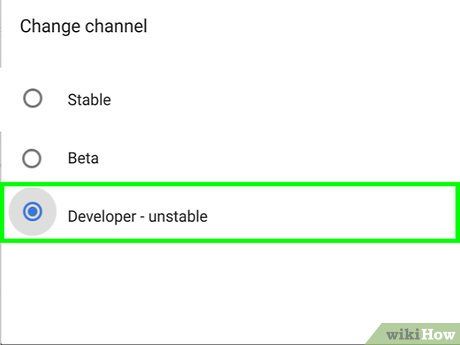
Sao lưu dữ liệu trên Chromebook. Khi kích hoạt Developer Mode, mọi dữ liệu và tùy chỉnh trên máy tính sẽ bị xóa sạch.
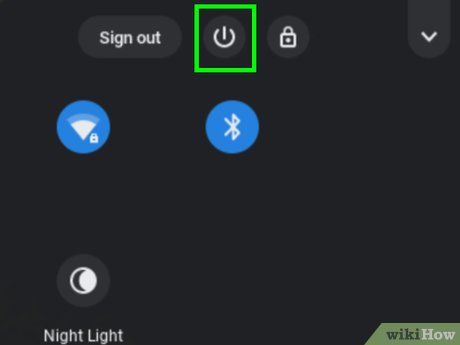
Tắt Chromebook. Để thực hiện, nhấp vào ảnh tài khoản trong menu và chọn Tắt nguồn (Power).
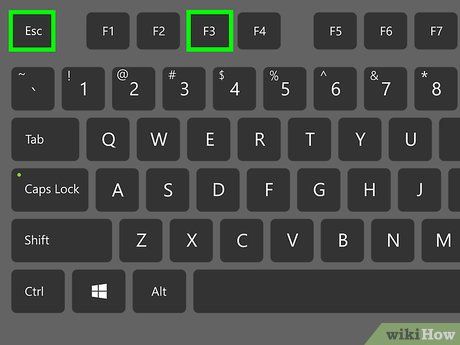
Nhấn đồng thời tổ hợp phím Esc+F3 cùng nút nguồn. Chromebook sẽ khởi động và yêu cầu kết nối với phương tiện khôi phục.
- Một số dòng máy yêu cầu chèn kẹp giấy hoặc dụng cụ nhỏ vào lỗ nhỏ có nhãn "Recovery" ở cạnh thiết bị trong khi nhấn nút nguồn.
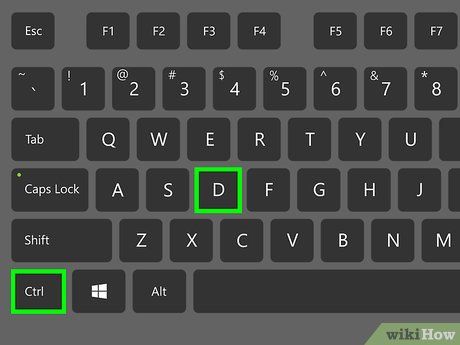
Nhấn tổ hợp phím Ctrl+D trên màn hình ″Kết nối phương tiện khôi phục″. Thông báo xác nhận sẽ xuất hiện.
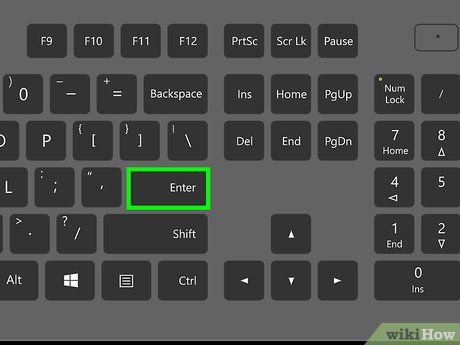
Nhấn ↵ Enter để xác nhận. Chromebook sẽ khởi động lại. Khi quá trình hoàn tất, thông báo ″Xác minh hệ điều hành đã tắt (OS verification is OFF)″ sẽ hiển thị. Từ đây, màn hình này sẽ xuất hiện mỗi khi khởi động.
Kích hoạt khởi động từ USB
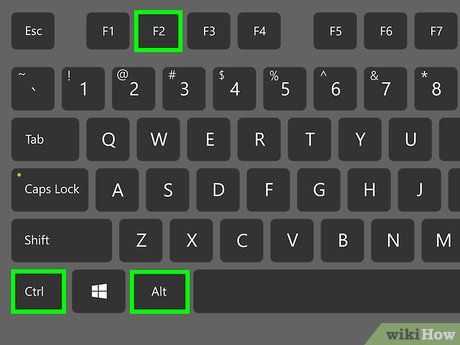
Nhấn tổ hợp phím Ctrl+Alt+F2 trên màn hình chính. Cửa sổ bảng điều khiển với nền đen và chữ trắng sẽ xuất hiện.
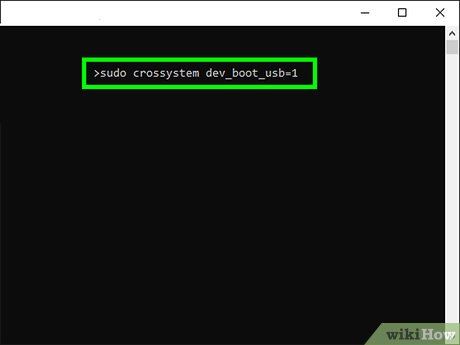
Nhập lệnh sudo crossystem dev_boot_usb=1 vào dấu nhắc lệnh.
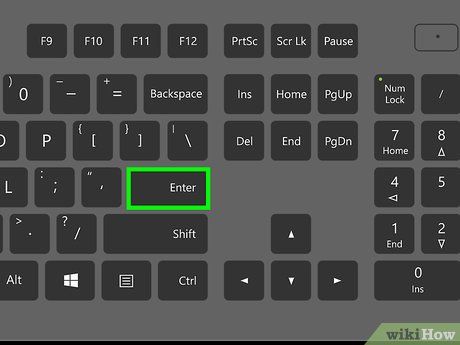
Nhấn ↵ Enter. Lệnh sẽ được thực thi ngay lập tức.
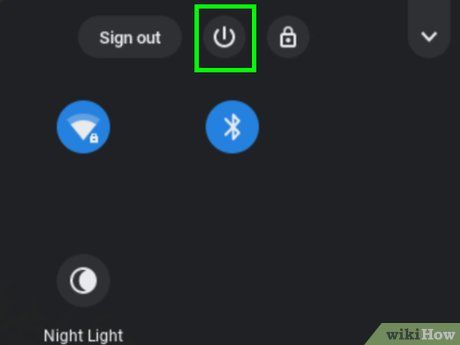
Cắm USB mà bạn muốn sử dụng làm thiết bị khởi động. Sau khi kích hoạt tính năng khởi động từ USB, bạn có thể sử dụng bảng điều khiển và khởi động lại Chromebook từ ổ đĩa này.
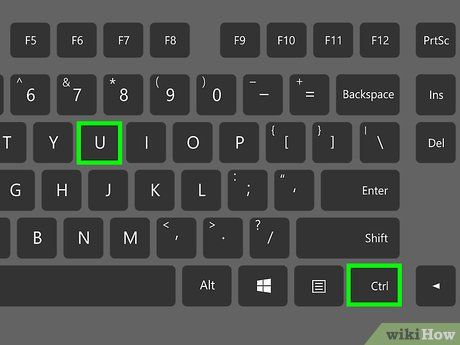
Nhấn tổ hợp phím Ctrl+U trên màn hình ″Xác minh hệ điều hành″. Chromebook sẽ khởi động lại từ ổ USB đã kết nối.
Du lịch
Ẩm thực
Khám phá
Đi Phượt
Vẻ đẹp Việt Nam
Chuyến đi
Có thể bạn quan tâm

7 Địa chỉ đào tạo IELTS cho trẻ em xuất sắc nhất hiện nay

7 Quán cà phê đẹp nhất tại thành phố sương mù Bảo Lộc, Lâm Đồng

11 Son dưỡng môi nam cao cấp - Lựa chọn hoàn hảo cho làn môi căng mọng

Top 17 quán cà phê lãng mạn không thể bỏ lỡ cho ngày Valentine 14/2 tại Đà Lạt

10 Địa điểm đào tạo make up chuyên nghiệp hàng đầu tại Sóc Trăng - Nơi ươm mầm tài năng trang điểm


